
「もっとパソコン作業を速く終わらせたい…」
「マウスとキーボードの行き来が面倒…」
と思ったことはありませんか?
その悩みを解決してくれるのがショートカットキーです。
ショートカットキーを使いこなすと、1回あたり数秒の節約になります。
「たった数秒?」と思うかもしれませんが、1日100回操作すれば年間で数十時間もの差が生まれます。
この記事では、数あるショートカットの中から「これだけ覚えれば十分」というものを厳選。
2025年最新のWindows 11環境にも対応し、初心者の方でも「ちょっと自慢できる」テクニックまで網羅しました。
この記事を読めば、あなたのPC作業は驚くほどスムーズになり、周りから「できる人」だと思われるスキルが身についているはずです。
【記事のポイント】
- シーン別に整理されているので、自分に必要なキーがすぐに見つかる
- マウス操作が減り、作業時間が目に見えて短縮できる
- 作業時間が目に見えて短縮され、生まれた時間でリフレッシュや自己研鑽ができる
- PCスキルに自信がつき、周りから「できる人」だと思われる
【PC操作の基本】まず覚えるべき必須ショートカットキー

文書作成、メール、チャットなど、あらゆる場面で役立つ「基本中の基本」です。
多くのアプリでも共通して使えるため、最初に覚えるとすぐに効果を感じられるでしょう。
【セクションのポイント】
- コピー&ペーストなど、文字入力の基本操作
- ミスを取り消す「元に戻す」機能
- 【超便利】コピーの履歴を呼び出すクリップボード機能
- 画面を最新の状態に更新する万能キー
文字入力と編集の必須キー
これらを指に覚えさせるだけで、編集スピードが大きく向上します。
| ショートカット | 機能 |
| Ctrl + C | 選択範囲をコピーする |
| Ctrl + X | 選択範囲を切り取る |
| Ctrl + V | 貼り付ける(ペースト) |
| Win + V | 【超便利】クリップボード履歴を表示する |
| Ctrl + A | すべてを選択する |
| Ctrl + S | 上書き保存する(Save) |
| Ctrl + Z | 直前の操作を元に戻す |
| Ctrl + B | 選択したテキストを太字にする(Bold) |
| F5 / Ctrl + R | 表示を最新の情報に更新する(Refresh) |
Win + V は革命的!
通常の貼り付け(Ctrl + V)は直前の1つしか貼れませんが、「Win + V」なら過去にコピーした履歴が一覧で出ます!
定型文や、複数のデータを交互に貼りたい時にこれを知っていると、作業効率が爆上がりします。
※初めて使う時は「有効にする」をクリックしてください。
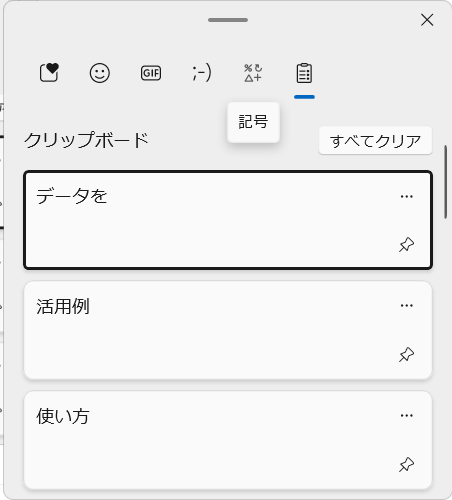

生成AIでよく使うプロンプトを固定して使用しても、すごく便利です。
Win+「V」ペースト(Ctrl+V)の履歴バージョンと覚えましょう!
タイピングしやすいキーボードは作業効率をさらに高めてくれます。
▼基本操作をマスターしたら、次は道具にもこだわってみませんか?▼
【Windows OS編】ウィンドウ・ファイル操作をマスターして作業効率アップ

ここでは、Windows自体をスムーズに操作するショートカットキーを紹介します。
複数のアプリやフォルダを同時に開いて作業するときに役立ちます。
覚えておくと操作性が一気に向上するでしょう。
【セクションのポイント】
- ウィンドウを瞬時に切り替える、隠す
- フォルダやファイルをキーボードで作成、整理する
- 少しマニアックだけど効果絶大な応用技
ウィンドウを自在に操る
たくさんのウィンドウを開いていると、目的の画面を探すだけで時間がかかります。
画面がウィンドウでごちゃごちゃした時、一瞬で整理できます。
| ショートカット | 機能 |
| Alt + Tab | アクティブウィンドウを切り替える |
| Win + D | すべてのウィンドウを最小化してデスクトップを表示する |
| Win + ← / → | ウィンドウを左/右半分にスナップ(整列)させる |
| Win + ↑ | ウィンドウを最大化する |
| Win + ↓ | ウィンドウを元のサイズに戻す/最小化する |
| Alt + F4 | アクティブなアプリを終了する |
| Ctrl + F4 | アクティブなウィンドウ(タブ)を閉じる |
特に 「Alt + Tab」 は必須スキルです。
マウスを使わずにアプリ間を瞬時に移動できるため、複数作業を並行するには欠かせません。

▼Alt + Tabの詳しい使い方は、こちらの記事をどうぞ▼
また、Win + 矢印キーは「スナップ機能」と呼ばれ、左に資料、右にWordを並べて見比べながら作業する時に便利!
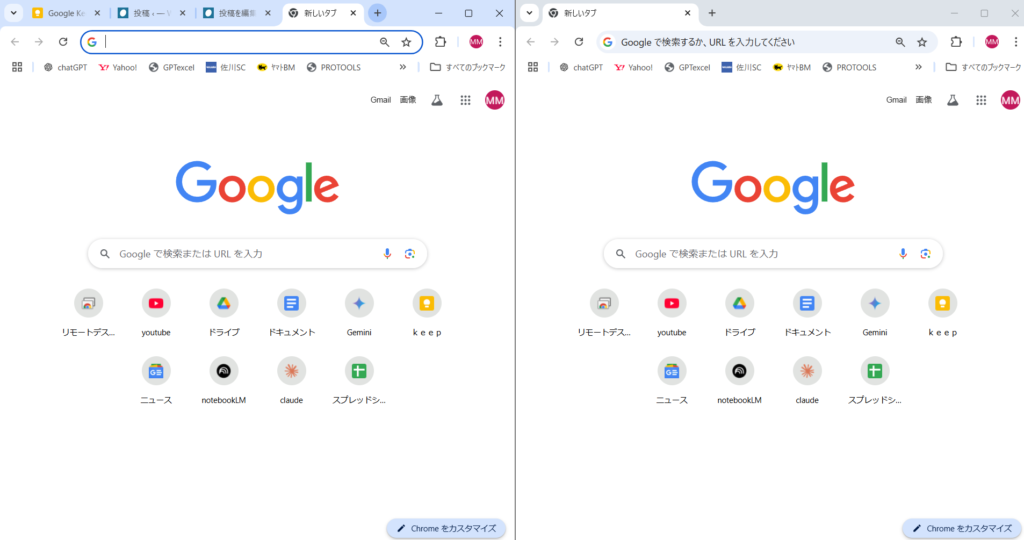

デスクトップのファイルを開きたい時に、一つずつ閉じていくのはめんどくさいですよね。
一発でデスクトップを表示できるので、Win + Dも重宝します!
ファイルとフォルダの操作
マウスの右クリックメニューで行っていた操作も、キーボードだけで完結できます。
覚えておくと、作業の流れを止めずに操作できるようになります。
| ショートカット | 機能 |
| Win + E | ファイルエクスプローラーを起動する |
| Ctrl + Shift + N | 新しいフォルダを作成する |
| Altを押しながらドラッグ | ファイルやフォルダのショートカットを作成する |
| Alt + Enter | 選択したファイルのプロパティを表示する |
| アプリキー(または Shift + F10) | 右クリックメニューを表示する(Ctrlの左にあるキー) |
エクスプローラー(Explorer)の「E」で覚えましょう。
デスクトップに戻らなくても、作業中にパッとフォルダが開けるので、思考を止めずに済みます。
Alt + Enterは、ファイルの作成日時や容量を確認したい時などに便利です。
選択したファイルがショートカットだった場合は、プロパティ画面でさらにAlt + Fを押すと、そのショートカットのリンク元(本体のファイル)の場所を一瞬で開くことができます。
ファイル整理や確認をスムーズに進めたいときに役立つ操作です。
特に Ctrl + Shift + N は便利です。
デスクトップやフォルダ内で、思い立った瞬間にサッと直観的に新しいフォルダを作れるため、ファイル整理が捗ります。
【裏技】デスクトップやフォルダの表示サイズを瞬時に変える
| ショートカット | 機能 |
| Ctrl + マウスホイール | デスクトップアイコンやフォルダ内の表示サイズを変更 |
デスクトップのアイコンが「大きすぎて邪魔」あるいは「小さくて見にくい」と思ったことはありませんか?
Ctrlキーを押しながらマウスのホイールを上下に回すだけで、アイコンのサイズを自由自在に変えられます。

これはフォルダ(エクスプローラー)の中でも使えます!
写真ファイルを探す時に一瞬で大きくしたり、ファイル一覧を細かく表示したりできるので、ファイルの確認がスムーズ!!
アプリを一瞬で起動する「数字キー」の魔法
タスクバー(画面下)にピン留めしているアプリは、左から順に番号が割り振られています。
| ショートカット | 機能 |
| Win + 1 ~ 9 | タスクバーの左からN番目のアプリを起動 |
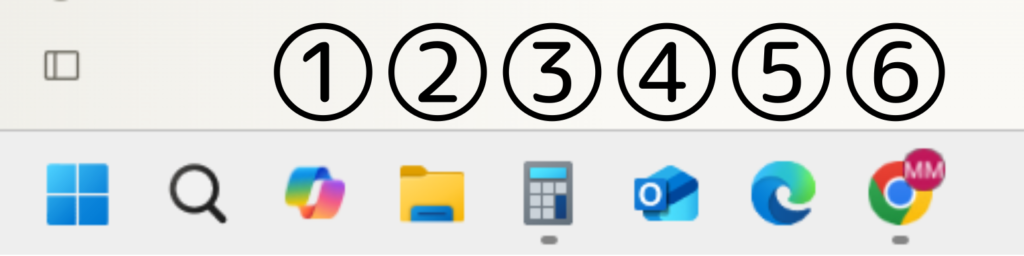

よく使うアプリは左に!
私は電卓を「Win + 3」の位置に入れています。
ずっと開いておくのは邪魔なので、使い終わったら閉じます。
でも、やや頻繁に使うので開くのが億劫でしたが、このショートカットキーで解消されました!
ショートカットで操作が速くなっても、肝心のファイルが見つからなければ本末転倒です。
操作と整理の両輪で「探し物ゼロ」を目指しましょう。
【ブラウザ編】Chromeでのネットサーフィンが爆速になる便利技

今やPC作業で欠かせないのがWebブラウザです。
ここでは、Google Chromeを使うときにネットサーフィンや調べ物が格段に速くなるショートカットキーを紹介します。
【セクションのポイント】
- タブを自在に開く、閉じる、移動する
- ページの表示をコントロールする
- 閲覧履歴やブックマークに素早くアクセス
タブ操作を極める
ついつい開きすぎてしまうタブも、ショートカットキーを使えば整理が楽になります。
| ショートカット | 機能 |
| Ctrl + T | 新しいタブを開く(Tab) |
| Ctrl + Shift + T | 【救世主】間違えて閉じたタブを復元する |
| Ctrl + W または Ctrl + F4 | 現在のタブを閉じる(Window) |
| Ctrl + Tab または Ctrl + PageDown | 右隣のタブに移動する |
| Ctrl + Shift + Tab または Ctrl + PageUp | 左隣のタブに移動する |
| Ctrl + 数字 (1~8) | 左から数えて指定した番号のタブに移動する |
間違えてタブを閉じてしまった時は、「Ctrl + Shift + T」を押すと元に戻せます。
これは非常によく使うので、必ず覚えておきたい機能の一つです。

タブの切り替えをキーボード操作でできるCtrl + Tabは便利です!
いちいちマウスを動かさなくていいので、とても楽ですね。
ページ表示と履歴の操作
ページの移動や表示サイズの変更も、キーボードだけで完結できます。
操作を素早く行えば、調べ物の効率も大幅に上がります。
| ショートカット | 機能 |
| F5 または Ctrl + R | ページを最新の状態に更新する(Refresh) |
| Alt + ← | 前のページに戻る |
| Alt + → | 次のページに進む |
| Ctrl + +(プラス) | ページを拡大する |
| Ctrl + -(マイナス) | ページを縮小する |
| Ctrl + 0(数字のゼロ) | 拡大率を100%に戻す |
| Ctrl + H | 閲覧履歴を表示する |
| Ctrl + J | ダウンロード履歴を表示する |
▼Chromeのショートカットキーについては、こちらの記事をどうぞ▼
【特定アプリ編】Excel・WordPress・PDF操作をとことん効率化
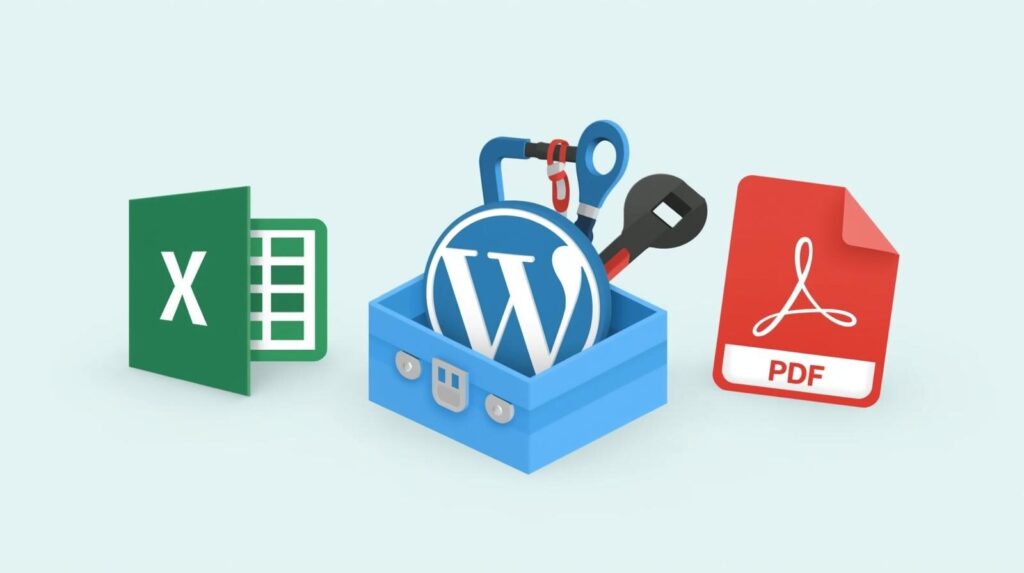
ここでは、多くの人が使うアプリで役立つショートカットキーを紹介します。
Excel、WordPress、PDFなどでの操作を効率化し、作業時間を大幅に短縮しましょう。
【セクションのポイント】
- Excelのデータ操作を一瞬で終わらせる
- WordPressの記事作成をスピードアップする
- PDFの閲覧をスムーズにする
- 資料作成に欠かせない画面キャプチャを極める
Excel
データ分析や資料作成を行う際に欠かせないキーです。
マウスでメニューを探す手間を減らして、作業に集中できます。
| ショートカット | 機能 |
| Ctrl + Shift + L | フィルターを設定/解除する |
| Shift + F11 | 新しいシートを挿入する |
| Ctrl + ; (セミコロン) | 今日の日付を入力する |
| Ctrl + Shift + 1 | 数値に桁区切りカンマを追加する |
大量のデータから特定の項目を絞り込みたいときに、一瞬でフィルターを設定できます。
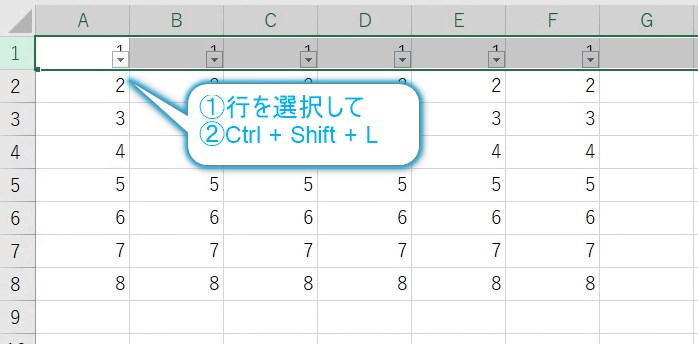

Ctrl + Shift + Lは魔法のようです。
もう、マウスでポチポチ操作する必要はありません。
「練習したいけど自宅のPCにOfficeが入っていない…」とお悩みの方は、無料で使う方法もチェック!
WordPress
ブログを書く人にとって便利な、WordPressの編集画面で使えるショートカットキーです。
文章の構成や装飾をスムーズに整えられます。
| ショートカット | 機能 |
| Ctrl + 数字 (2~6) | テキストを見出し2~6に変換する |
| Ctrl + Alt + U | 箇条書き(ul)リストを作成する |
| Ctrl + Alt + O | 番号付き(ol)リストを作成する |
| Ctrl + K | リンクを挿入/編集する |
文章を書きながら、流れを止めずに見出しや装飾を設定できるのがポイントです。
執筆のテンポを崩さずに、作業を進められるでしょう。
WordPressのショートカットキーは奥が深いです。
▼他の便利キーも知りたい方はこちらをどうぞ▼
閲覧することが多いPDFファイルも、ショートカットキーを使えば快適に操作できます。
| ショートカット | 機能 |
| Ctrl + 1 / 2 / 3 | 表示サイズを変更する(全体表示、幅に合わせるなど) |
| Ctrl + Shift + ; | 表示を右まわりに回転させる |
スキャンした書類が横向きになっているときに便利です。
Ctrl + Shift + ; を押すだけで、簡単に向きを変えられて便利です。
キャプチャ:資料作成の強力な味方
| ショートカット | 機能 |
| Win + Shift + S | 【おすすめ】範囲を指定してスクショを撮る |
| PrtSc (PrintScreen) | 画面全体をコピーする |

Win + Shift + S は資料作りの神画面の一部だけを切り取って、そのまま「Ctrl + V」でメールや資料に貼り付けられます。
マニュアル作成やブログ運営には欠かせません。
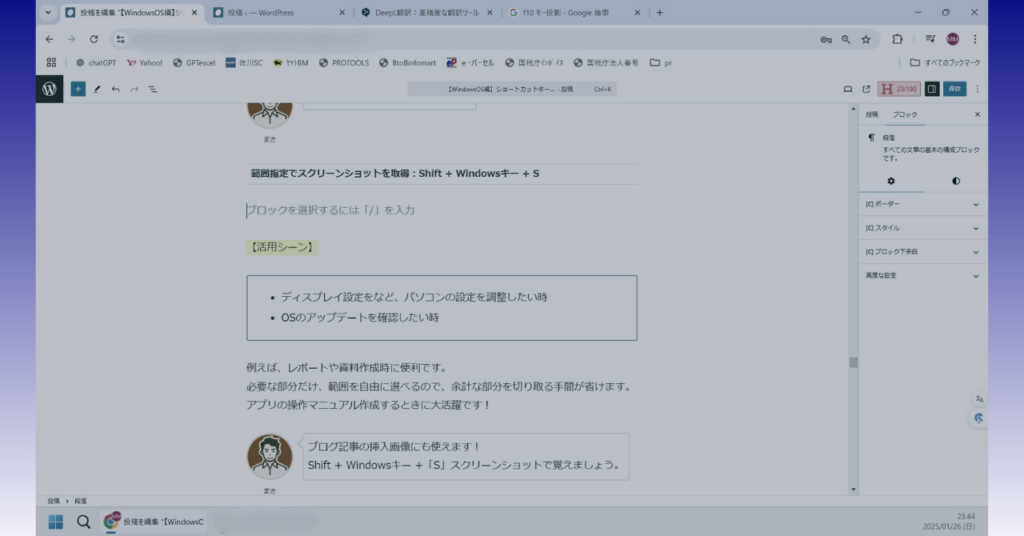
【応用】知っていると便利な上級者向けキー

少しマニアックですが、PCの調子が悪い時などに役立つショートカットキーです。
| ショートカット | 機能 |
| Win + Ctrl + Shift + B | GPU(画像の処理を担当するパーツ)のドライバーをリセットする |
| Win + I | 設定アプリを開く Wi-Fiやディスプレイ設定をいじりたい時に。 |
| Ctrl + マウスホイール | デスクトップアイコンのサイズを変更する |
画面が固まったり、表示がおかしくなったりした時に「Win + Ctrl + Shift + B」を試すと、PCを再起動せずに解決することがあります。
このショートカットは、グラフィックス(画面表示)関連のトラブルに対する一次的な対応策として有効です。
困ったときのために覚えておくと、とても心強いでしょう
【時短の効果】ショートカットキーで年間18時間も節約できる?

例えば、1日に100回「ウィンドウの切り替え」を行うとします。
マウスでの操作に3秒、Alt + Tabなら1秒。
1回で2秒の節約ですが、積み重なると…
- 1日:200秒(約3分強)
- 1ヶ月:約1.5時間
- 1年:約18時間の節約!
浮いた18時間で、新しい学習をしたり、ゆっくりリラックスしたりできます。「めんどくさい作業」をショートカットでパパっと済ませることで、仕事への心理的ハードルが下がる(0から1への踏み出しが楽になる)のも大きなメリットです。
【おまけ】PCだけじゃない!iPhoneのユーザー辞書でスマホ入力も爆速に
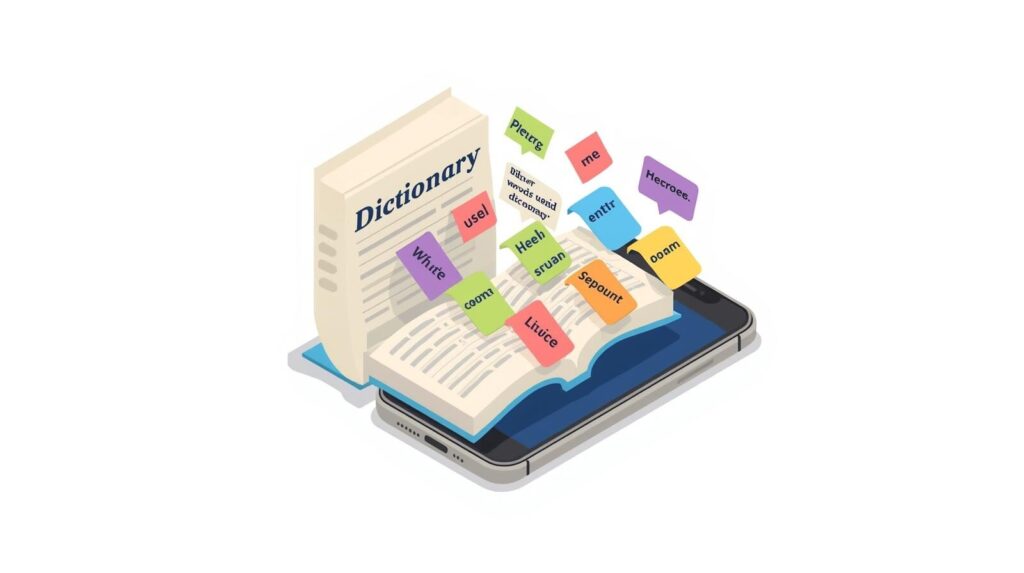
PCのショートカットキーとは少し違いますが、「入力を効率化する」という点で非常に便利なのが、スマートフォンの「ユーザー辞書」機能です。
例えば「おせわ」と入力するだけで、
「お世話になっております。株式会社〇〇の〇〇です。」
といった定型文を変換候補に出るように設定できます。
さらに、次のような項目を登録しておくと便利です。
- メールアドレス
- 住所
- よく使う挨拶文
- 定型の署名文
あらかじめ登録しておけば、入力の手間を大幅に減らせます。
PC作業の合間にスマホでメールやメッセージを返信するときなどに、ぜひ活用してみてください。

年齢のせいもあってか、スマホでの入力は本当に面倒です。
よく使う単語を登録しておくと、入力の手間をぐっと減らせます!
▼詳しい設定方法や活用術は、こちら記事でわかりやすく解説しています▼
【決定版】これだけ覚えればOK!PC作業が爆速になるシーン別ショートカットキー大全 まとめ

今回は、PC作業を効率化できるシーン別ショートカットキーを厳選して紹介しました。
一度にすべてを覚える必要はありません。
まずは以下のステップから始めてみてください。
- 1日1個、新しいキーを使ってみる
- よく使う操作(コピー、タブ閉じなど)から優先的に習得する
- 意識して「マウスを使わずにやってみる」時間を作る
まずは、自分がよく使う操作や面倒だと感じる作業に関連するものから、一つずつ試してみてください。
指がひとつでもショートカットを覚えた瞬間から、作業時間は短縮され始めます。
この記事をブックマークして、時々見返しながら、快適なPCライフを目指しましょう。
▼ショートカットキーで操作を爆速にしたら、次はPC本体のメンテナンスも。
どんなに操作が速くてもPC自体が重くては意味がありません。
PCの「もっさり」を感じるなら、こちらの完全ガイドで根本から解決しませんか?
ショートカットキーで「手作業の効率化」を身につけたあなたへ。
次は、AIを活用して「思考の効率化」に挑戦してみませんか?
「DMM 生成AI CAMP」 では、今注目の生成AIスキルを学べます。
新しい働き方を目指す第一歩として、ぜひチェックしてみてください。

















コメント